Как да направите тен в Photoshop 1
В този урок ще разгледаме как да се направи тена в Photoshop.

След отваряне на снимката в Photoshop, ние първо да създадете дубликат слой. За да направите това, щракнете с десния бутон върху слоя и изберете «Duplicate Layer» (Duplicate Layer / Ctrl + J).
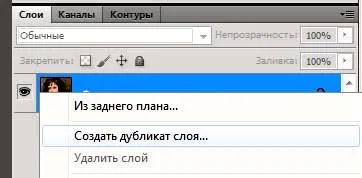
След това изберете от менюто горе картинка - корекции - Hue / Saturation (на снимката - Корекции - Hue / Saturation), или натиснете клавишната комбинация Ctrl + U.
Преди да зададете параметрите, проверете за «Colorsie» (Toning).
След излагайте параметри като на снимката по-долу:
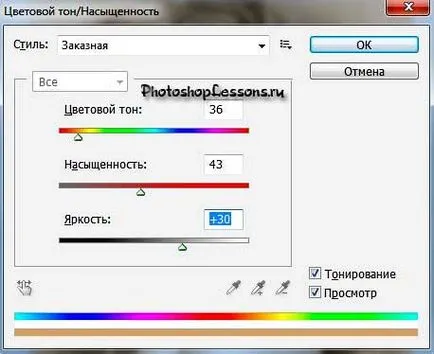
Щракнете върху OK. резултат:

Освен това, слоевете на панелни промените режима слой, за да «Умножение» (умножение).
Променете режима на смесване да "умножи", например, Photoshop CS5.
Намаляване на непрозрачност (непрозрачни) слой до приблизително 60%.
Зависи от снимките, може би си заслужава да вдигне стойността си.
Резултатът в тази стъпка:


И с малък радиус и непрозрачността на 50%. за отстраняване на малки площи в непосредствена близост до кожата (може да се извърши по няколко пъти).
Само очите и устните, но имат 100% непрозрачност (защото само се справят с цвят на кожата).
Регламент за "непрозрачност" инструмент "Eraser» Photoshop CS5.
опции за размер зависи от размера на изображението, ако тя ви е много по-, и да вземат съответния размер.
получаваме:

Blend Mode «Умножение» (умножение) създава леки неравности на кожата, която ще се определи това ние използваме през горния меню Filter - Blur - Surface Blur (Filter - Blur - Замъгляване на повърхността).
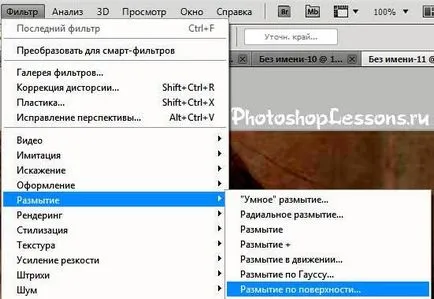
Филтър опции зависят от размера на изображението.
За много малка снимка на пример (400x385) са използвани, както следва:
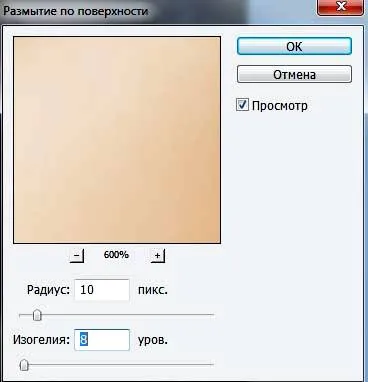
Това е всичко. На добър час.